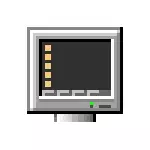
Eskuliburu honetan 2 moduak Windows 10 kargatzeko modu segurua desgaitzeko modua, ordenagailua edo ordenagailu eramangarria etengabe sartzen bada.
- Desgaitu modu segurua MSconfig-en
- Nola deskargatu deskarga modu seguruan komando lerroa erabiliz
- Bideo instrukzioa
Windows 10 modu segurua desgaitu MSconfig erabiliz
Gehienetan, Windows 10 modu seguruan kargatzeko arazoa, erabiltzaileak deskargatu parametroaren ezarpenak sistemaren konfigurazio erabilgarritasunean (Msconfig, Windows 10 modu segurua exekutatzeko 5 moduetan deskribatu bezala deskribatu da). Kasu honetan, modu berean itzali daiteke:
- Sakatu teklak Irabazi + R. Teklatuan (Irabazi - Windows ikurrarekin), sartu msconfig "Exekutatu" leihoan eta sakatu Sartu.
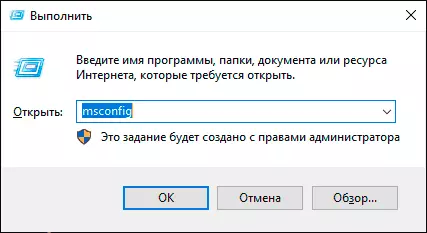
- Ireki den leihoan, joan "Kargatu" fitxara.
- Kendu "modu segurua" marka.
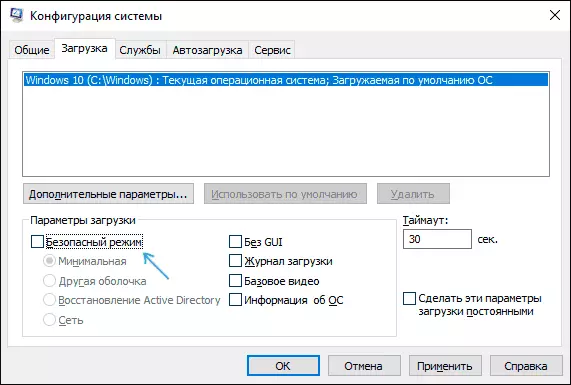
- Egin klik "Ados" eta berrabiarazi ordenagailua. Egin hau abiapuntuaren bidez - Botoi botoia - Berrabiarazi (baina ez betetzearen bidez eta berriro sartu ondoren, rol bat joka dezake).
Ekintza sinple hauen ondoren, Windows 10-ek modu normalean berrabiarazi behar du eta modu segurua bera ez da aktibatuta egongo.
Hala eta batzuetan, batzuetan, MSconfig-en saioa hastean, "modu segurua" markatuta dagoela kentzen da, hala ere, Windows 10, karga bakoitzarekin, modu seguruan hasten da. Kasu honetan, honako metodoak lagun dezake.
Nola desaktibatu abiaraztea modu seguruan komando lerroa eta bcdedit.exe erabiliz
Aurreko metodoa funtzionatu ez bada, saiatu urrats hauek modu segurua desgaitzeko:
- Exekutatu komando lerroa administratzailearen izenean: Bilaketa panela Windows 10-en erabil dezakezu - hasi "Komando lerroa" idazten, egin klik eskuineko botoiarekin aurkitutako emaitza eta hautatu "Exekutatu administratzailearen izenean". Teklak ere sakatu ditzakezu Irabazi + R. aurkeztu cmd. eta sakatu ENTER (baldin eta beheko leihoa "zeregin hau administratzaile eskubideekin sortuko da).
- Komando gonbita, idatzi komando hau: BCDEDIT / Deletevalue {default} Safeboots sakatu Sartu.
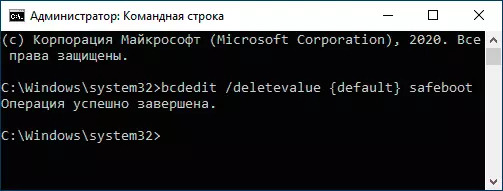
- Arrazoiren batengatik zehaztutako komandoak ez badu funtzionatzen, saiatu komando beraren hurrengo aukera: bcdedit / deletevalue {current} safeboot
- Berrabiarazi ordenagailua, erabili "Berrabiarazi" elementua Hasierako menuan.
Windows 10 berrabiarazi ondoren, ohiko funtzionamendu moduan abiarazi beharko da.
Bideo instrukzioa
Kasuan, goian deskribatutako urratsak egin ondoren, galderak dituzu, iruzkinetan galdetu, irtenbide bat laguntzen eta iradokitzen saiatuko naiz.
